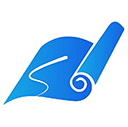更换图标主题并调整布局可提升vscode使用效率。1. 通过命令面板选择文件图标主题如Material Icon Theme;2. 右键活动栏调整侧边栏位置,拖拽面板优化空间利用;3. 设置菜单栏可见性为compact或hidden以简化界面;4. 启用Breadcrumbs增强导航;5. 保存工作区布局并通过Settings Sync跨设备同步,实现高效个性化配置。
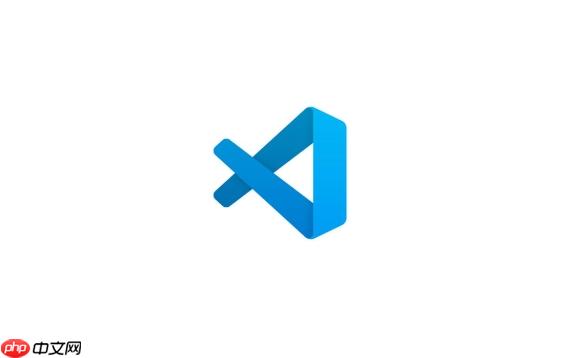
visual studio Code(简称 VSCode)不仅功能强大,还支持高度个性化定制。通过调整图标和布局,可以让编辑器更符合个人使用习惯,提升开发效率。以下是一些实用的外观定制方法,重点聚焦在图标设置与界面布局优化。
更换文件图标主题
VSCode 支持多种图标主题,能直观地区分不同类型的文件。
- 打开命令面板(Ctrl+Shift+P 或 Cmd+Shift+P),输入“Preferences: File Icon Theme”。
- 选择你喜欢的图标主题,如 “Material Icon Theme”、“vs-seti” 或 “Ayu” 等。
- 安装扩展可获得更丰富的图标样式,例如搜索并安装 “Material Icon Theme” 后,再在主题列表中启用它。
图标主题会根据文件类型、项目结构显示不同图标,让资源管理器一目了然。
调整侧边栏与面板布局
合理布局能最大化利用屏幕空间,适应不同的工作场景。
- 右键点击活动栏(左侧图标栏)可选择是否显示,也可拖动调整侧边栏位置(左/右)。
- 底部面板(如终端、输出、调试控制台)可通过拖拽标签页重新排列或分离成独立窗口。
- 使用“View: Toggle Primary Side Bar”命令快速隐藏/显示左侧资源管理器。
- 按需关闭不需要的视图,比如关闭“Outline”或“Timeline”来减少干扰。
多人协作或使用小屏幕时,收起非必要区域有助于集中注意力。
自定义菜单栏与工具栏可见性
简化顶部操作区域,使界面更清爽。
- 进入设置(Ctrl+, 或 Cmd+,),搜索 “menu bar visibility”。
- 可设为“toggle”(按 Alt 显示)、“compact”(折叠到标题栏)或“hidden”。
- 启用 “Breadcrumbs” 可在顶部显示文件路径导航,方便快速跳转。
搭配图标主题使用,能让整体视觉更统一且高效。
保存个性化布局方案
如果你有一套常用的窗口配置,可以将其固化为默认工作流。
- 调整好侧边栏、面板位置和大小后,该状态会在下次打开时自动保留。
- 使用“Workspaces”保存特定项目的布局偏好,实现不同项目间外观自动切换。
- 导出设置(借助 Settings Sync 功能)可在多设备间同步你的外观配置。
这样无论换机器还是重装,都能快速恢复熟悉的工作环境。
基本上就这些。通过简单的图标更换和布局微调,VSCode 就能变得更顺手、更美观。不复杂但容易忽略。